WordPress에서 페이지를 복제하는 방법(초보자 안내서)
게시 됨: 2021-03-24WordPress에서 페이지 또는 게시물을 복제하는 쉬운 방법을 찾고 계십니까?
WordPress에서 페이지를 복제하려는 몇 가지 이유가 있습니다. 웹사이트를 만들고 있다면 페이지를 복사하면 온라인에 더 빨리 접속할 수 있습니다.
또는 기존 사이트에 다양한 목적을 위해 조정할 수 있는 고성능 페이지가 있을 수 있습니다.
작동하는 랜딩 페이지 레이아웃이 있다면 다른 제품에도 사용하지 않겠습니까?
게시물이나 페이지를 복제하는 가장 쉬운 방법은 간단한 무료 WordPress 플러그인을 사용하는 것입니다. 그리고 이 게시물에서는 이 무료 플러그인을 사용하여 WordPress에서 콘텐츠를 복제하는 방법을 정확히 보여 드리겠습니다.
방법을 배울 준비가 되셨습니까? 갑시다!
Duplicate Post 플러그인을 사용하여 WordPress에서 페이지를 복제하는 방법
클릭 한 번으로 WordPress 페이지 및 게시물을 무료로 복제하려면 무료 Duplicate Post 플러그인이 필요합니다. WordPress 플러그인 디렉토리에서 직접 다운로드할 수 있습니다.
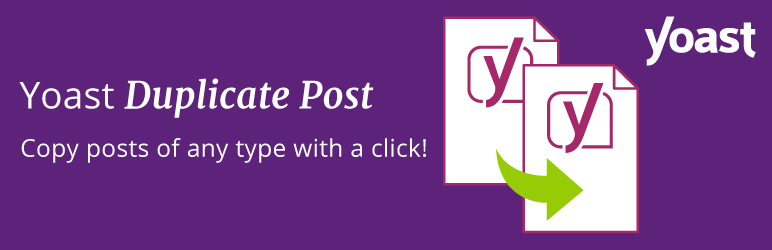 Yoast 중복 포스트
Yoast 중복 포스트현재 버전: 4.4
최종 업데이트: 2022년 1월 25일
중복 게시물.4.4.zip
플러그인 설치에 대한 도움이 필요하면 편리한 가이드를 확인하세요.
플러그인을 설치하고 활성화했으면 WordPress 대시보드의 페이지 또는 게시물 영역으로 이동합니다.
페이지 작업이든 게시물 작업이든 Duplicate Post 플러그인은 기본적으로 각 제목 아래에 세 개의 링크를 추가합니다.
- 클론
- 새 초안
- 다시 작성 및 다시 게시
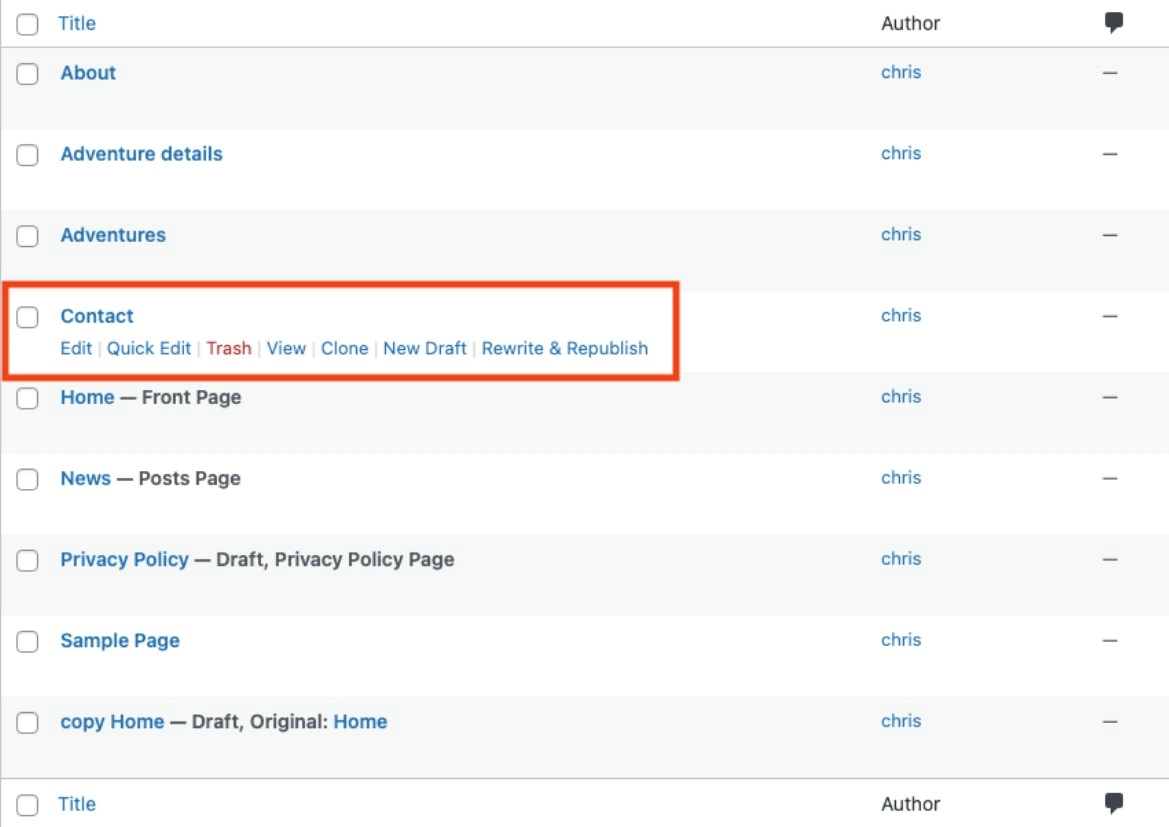
이러한 링크 중 하나를 클릭하면 약간의 미묘한 차이가 있는 페이지 사본이 생성됩니다.
- 복제: 복제된 콘텐츠 조각에 대한 편집기를 열지 않고 WordPress 페이지 또는 게시물을 복제합니다.
- 새 초안: 콘텐츠를 복제하고 바로 작업할 수 있도록 편집기를 엽니다.
- 다시 쓰기 및 다시 게시: 콘텐츠 업데이트를 위한 최상의 옵션입니다. 편집을 위해 작업할 수 있는 콘텐츠의 라이브 버전 복사본을 만듭니다. 편집이 끝나면 클릭 한 번으로 원본 URL에 다시 게시하여 기존 콘텐츠를 덮어쓸 수 있습니다.
이 세 가지 옵션이 어떻게 작동하는지 나중에 포스트에서 자세히 다룰 것입니다.
그러나 경우에 따라 모든 메타 데이터를 복사하거나 액세스 권한이 있는 사용자를 제한할 수 있습니다. 다행히 Duplicate Post의 설정을 통해 이 모든 작업과 그 이상을 수행할 수 있습니다.
필요한 경우 설정 구성
대부분의 사람들은 기본 Duplicate Post 설정으로 완전히 괜찮을 것입니다. 그러나 더 많은 제어를 원하면 설정 → 게시물 복제 로 이동하여 플러그인 작동 방식을 조정할 수 있습니다.
다양한 설정 옵션을 살펴보겠습니다...
무엇을 복사
복사 대상 은 세 개의 탭 중 첫 번째 탭이며 WordPress에서 페이지 또는 게시물을 복제할 때 복사할 콘텐츠를 제어합니다.
콘텐츠 백업을 만들거나 반복 사용을 위한 템플릿을 만드는 데 완벽한 다양한 간단한 옵션을 찾을 수 있습니다.
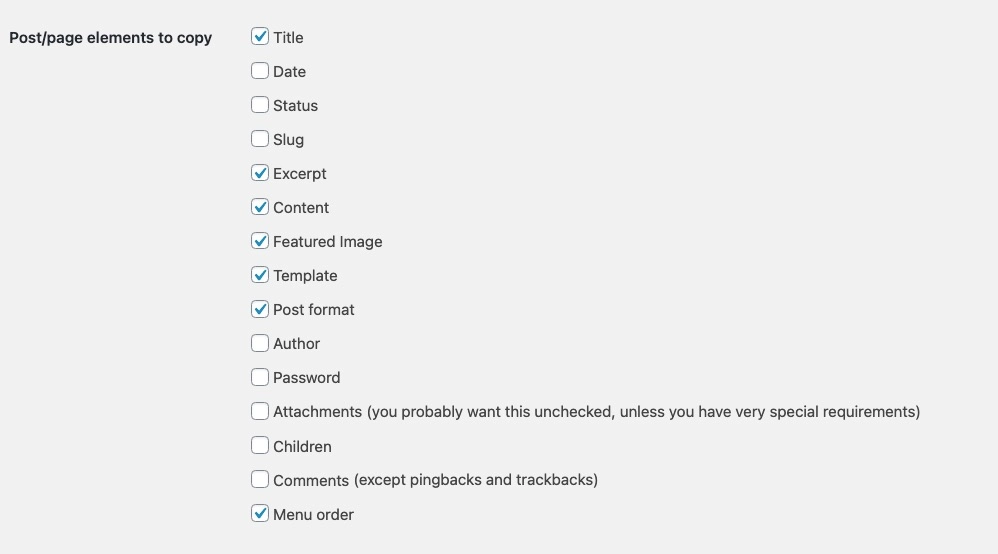
페이지 아래로 더 내려가면 복제된 콘텐츠에 제목 접두사 또는 접미사를 추가할 수 있는 옵션이 있습니다.
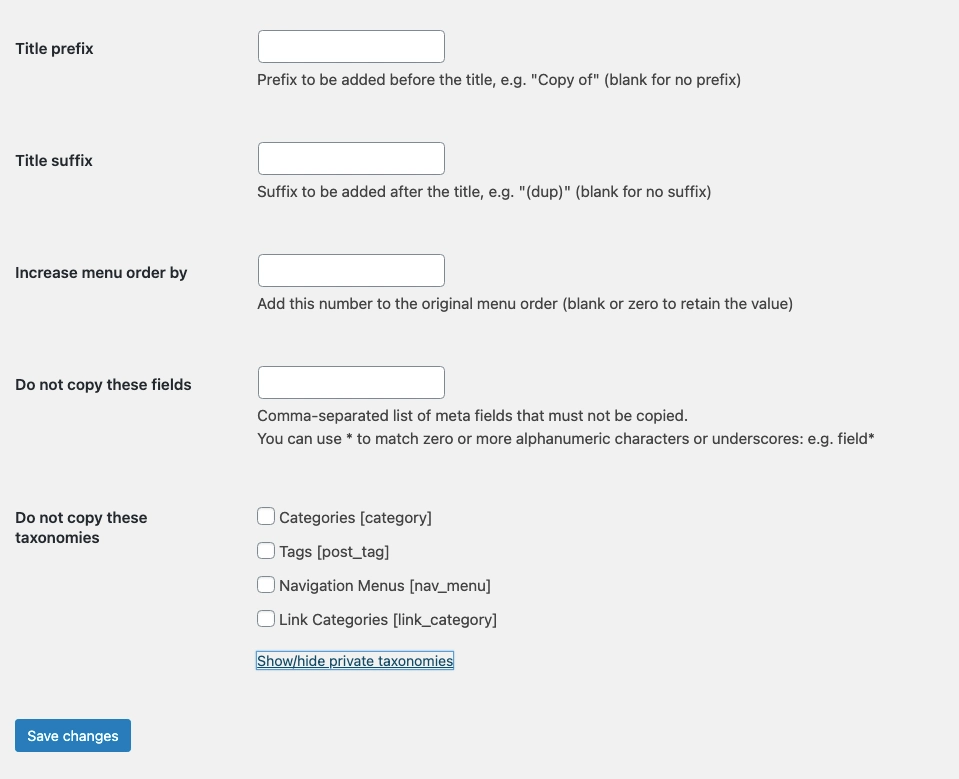
또한 카테고리, 태그 및 메뉴는 물론 메타 필드를 제외하도록 선택할 수 있습니다.
복사할 수 있는 사람
기본적으로 관리자 및 편집자 사용자 역할만 중복 게시물을 작성할 수 있는 권한을 갖습니다.
대부분의 사용자 역할로 기능을 확장할 수 있지만 사용자가 자신의 게시물이나 페이지를 복제하는 데 제한되지 않는다는 점을 기억하는 것이 중요합니다.
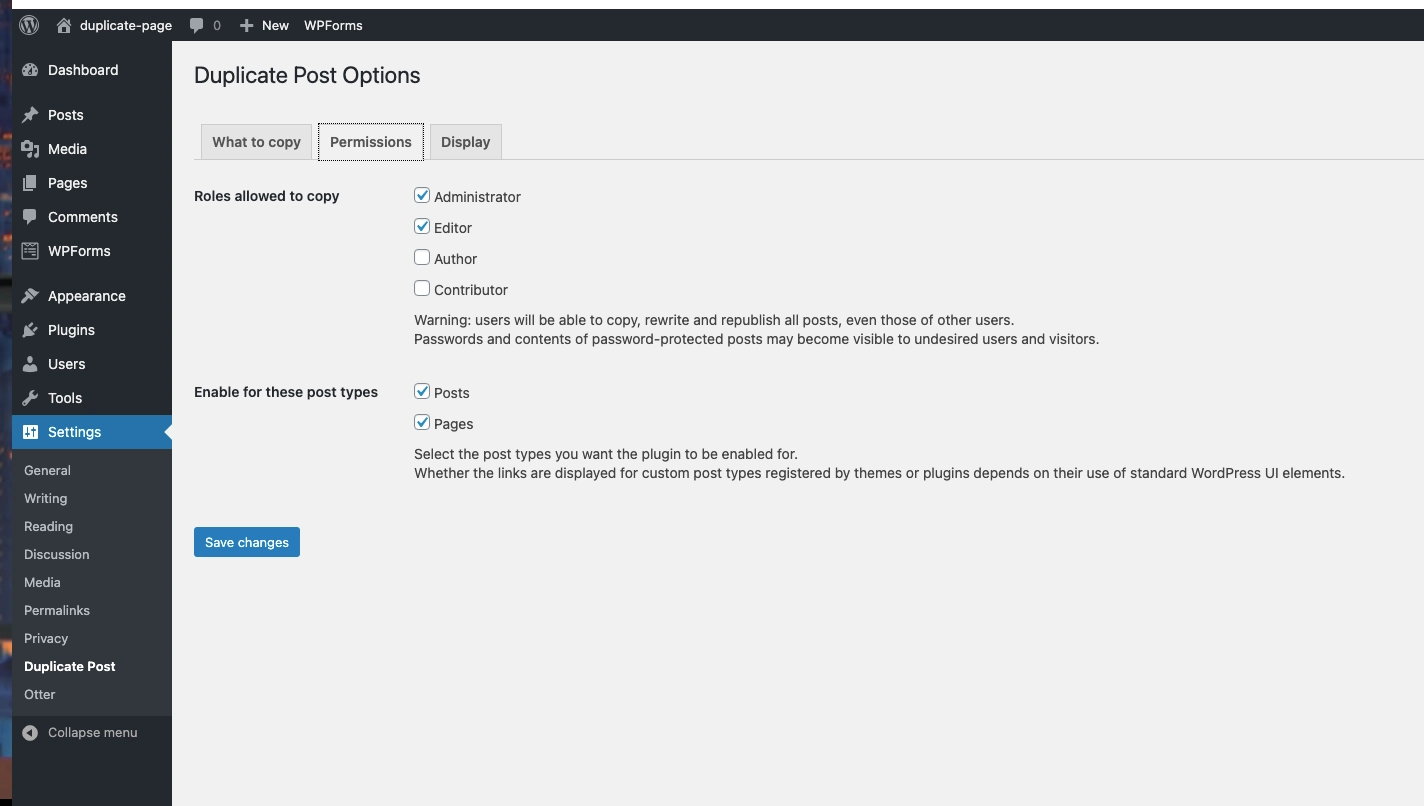
그러나 복사할 수 있는 콘텐츠를 제한하도록 선택할 수 있습니다. 차단 또는 사용자 정의 게시물 유형이 있는 경우 권한 메뉴에서도 찾을 수 있습니다.
디스플레이 옵션
표시 → 이 링크 표시 설정을 통해 새 초안 , 복제 또는 다시 쓰기 및 다시 게시 의 가용성을 제한할 수도 있습니다.
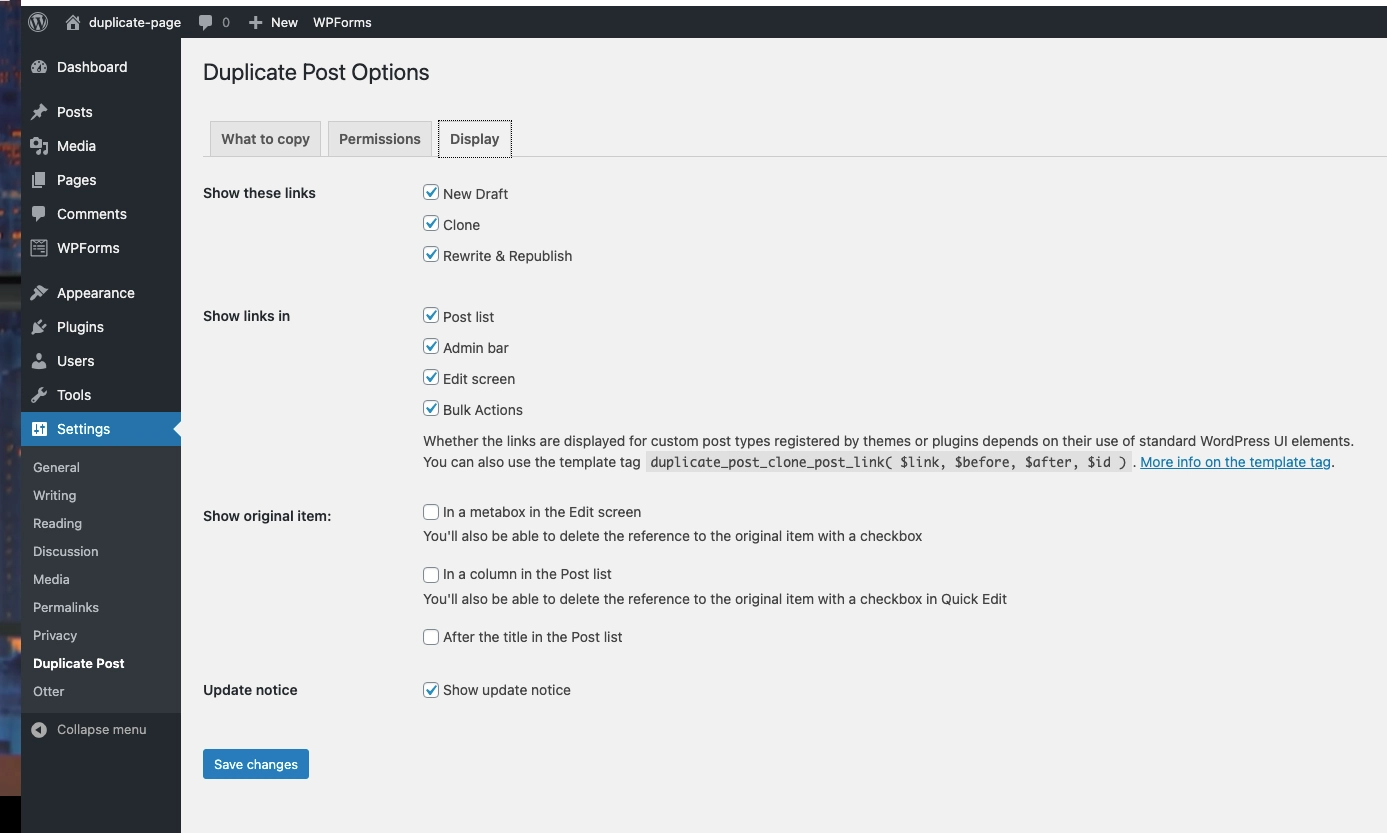
링크 표시 위치는 링크가 사용 가능할 때 표시되는 위치를 변경할 수 있는 옵션을 제공합니다. 기본 옵션은 게시물 목록 , 편집 화면 및 관리자 표시줄 입니다.
게시물 목록 은 표준 WordPress 작업 링크 뒤에 중복 페이지 링크를 추가합니다.
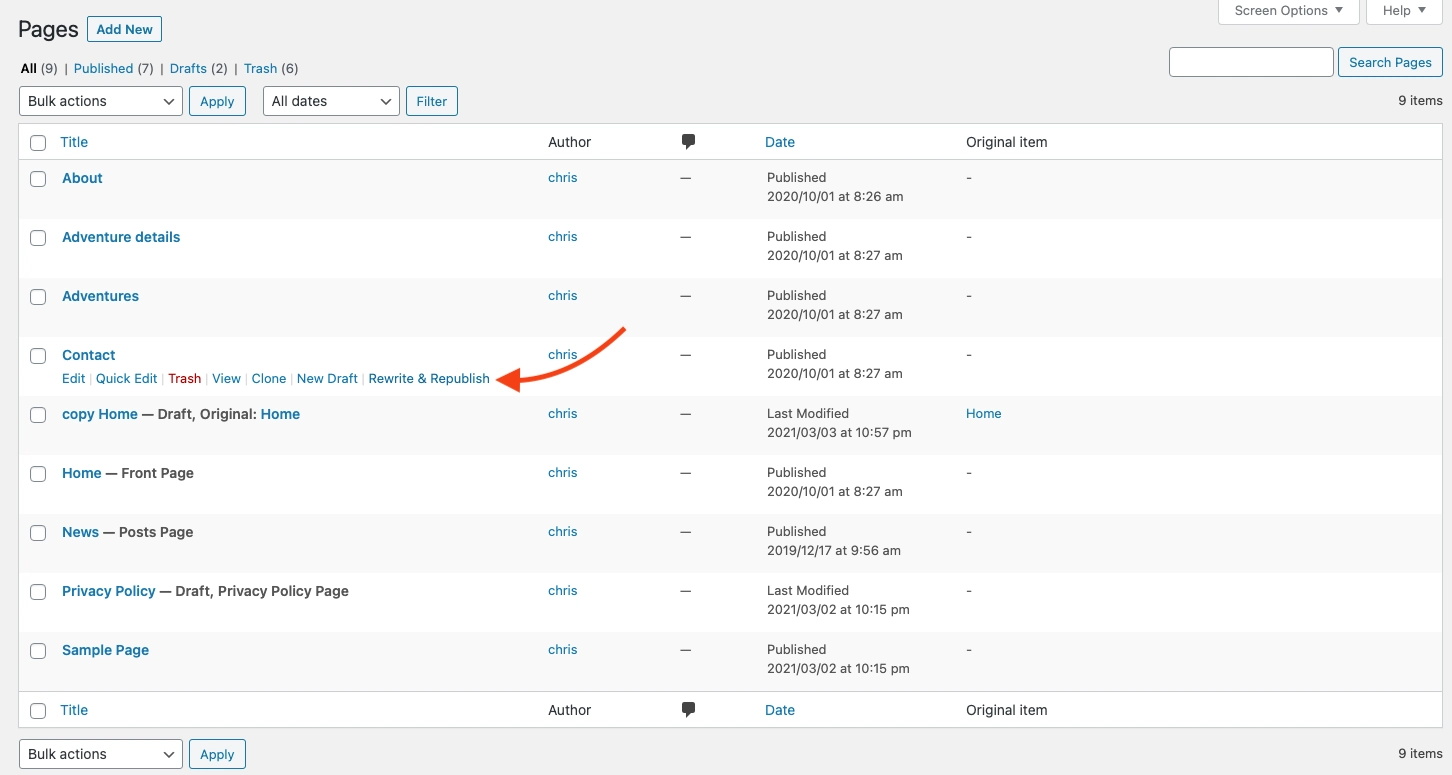
편집기에서 바로 복제된 페이지를 생성하려는 경우 편집 화면 을 선택할 수도 있습니다.

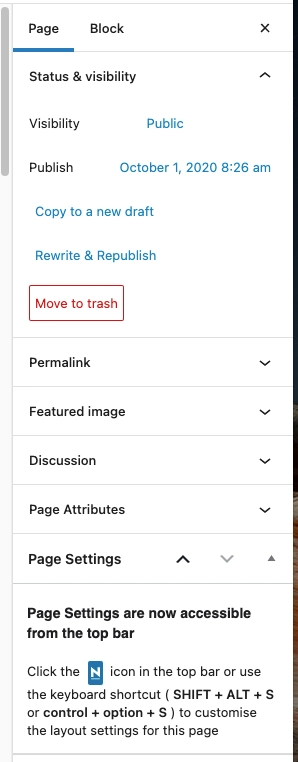
마지막으로 대량 작업 메뉴에서 직접 원클릭 대량 복사를 즐길 수 있습니다.
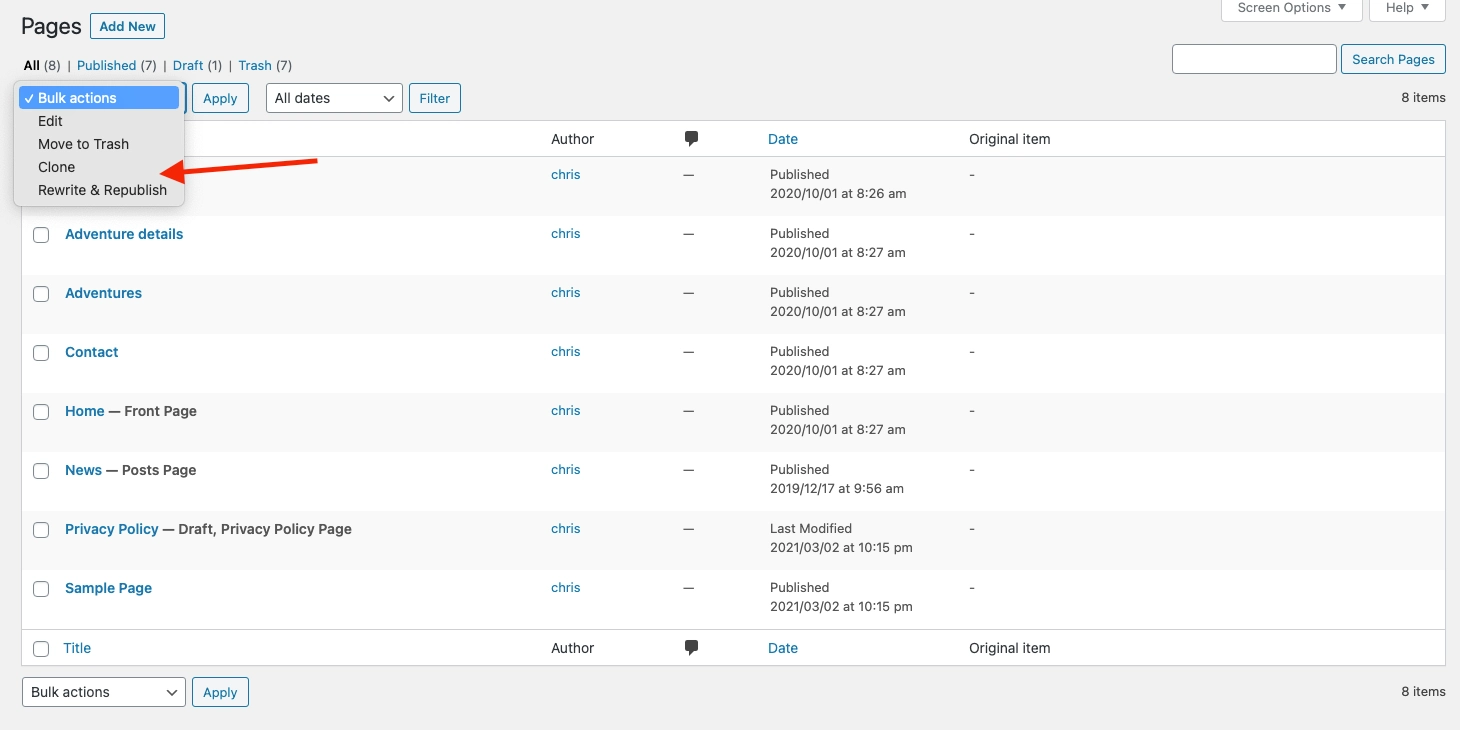
복사한 게시물이나 페이지가 목록에 표시될 위치를 선택할 수도 있습니다.
가장 좋은 옵션은 원본 바로 아래에 복제된 게시물을 배치하는 게시물 목록의 제목 뒤에 입니다.
게시물 목록 옵션에서 열을 선택하면 플러그인이 원본 게시물로 연결되는 새 필드를 생성합니다.
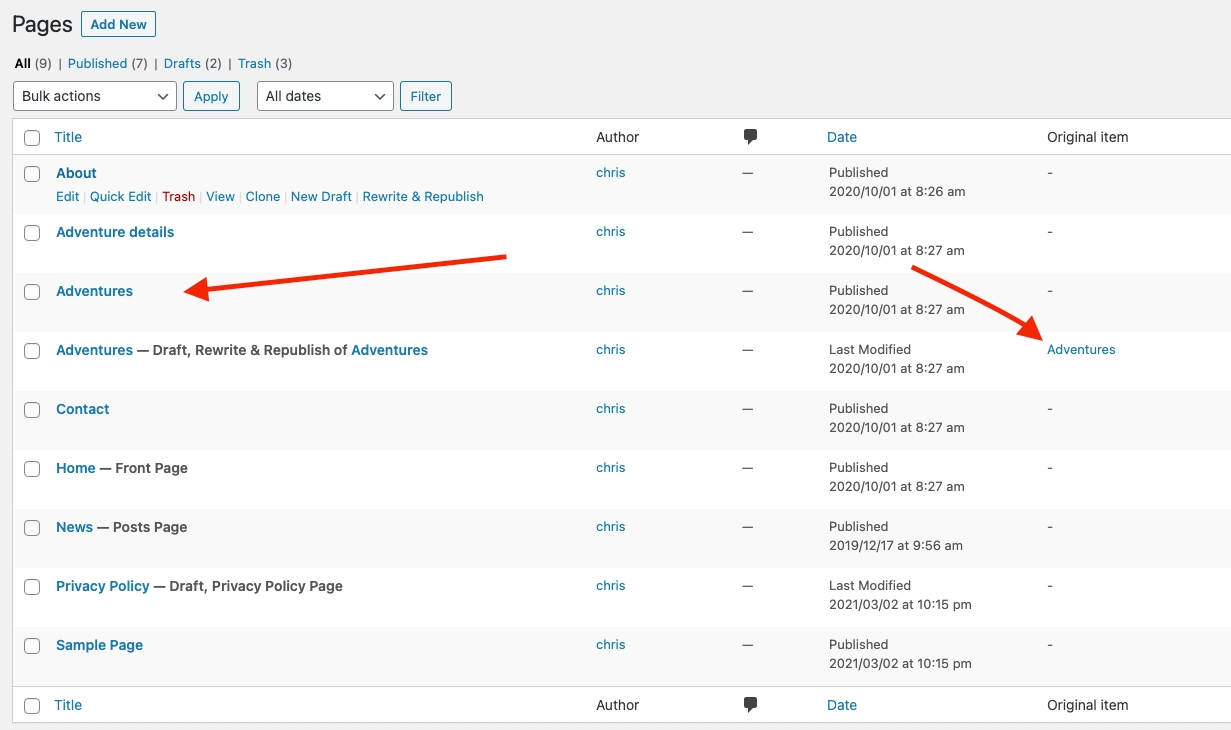
마지막으로 편집 화면의 메타박스에 원본 게시물에 대한 링크가 표시되도록 선택할 수 있습니다.
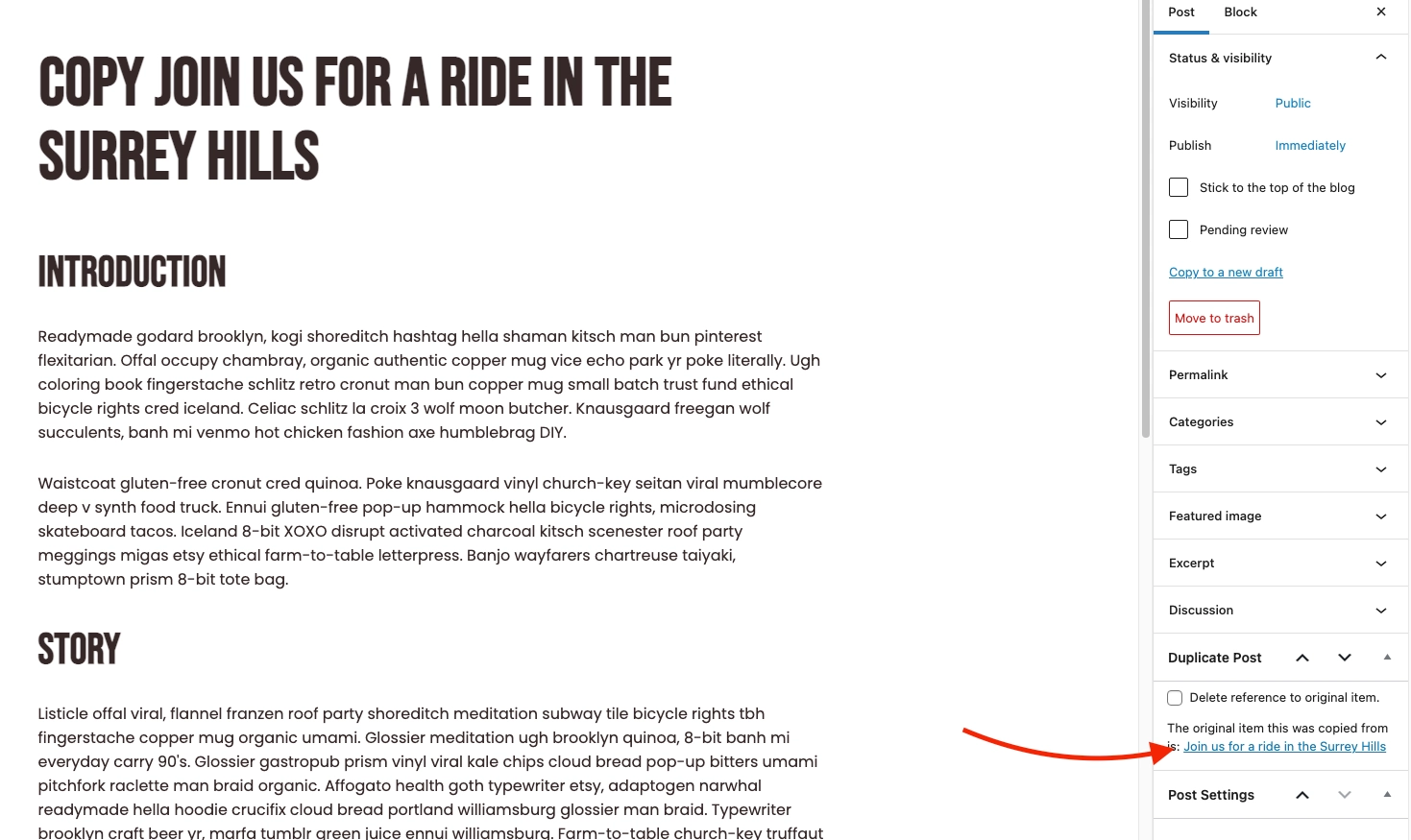
WordPress에서 페이지를 복제하는 세 가지 옵션 설명
이전에 플러그인이 제공하는 세 가지 기본 복제 옵션에 대해 간략하게 설명했습니다. 이제 세 가지 모두가 어떻게 작동하는지 자세히 살펴보겠습니다.
- 클론
- 새 초안
- 다시 작성하고 다시 게시
클론
복제 를 클릭하면 WordPress 페이지 또는 게시물이 복제되지만 편집을 위해 게시물이 열리지는 않습니다.
게시물 또는 페이지 목록에는 유지되지만 새 항목이 표시됩니다.
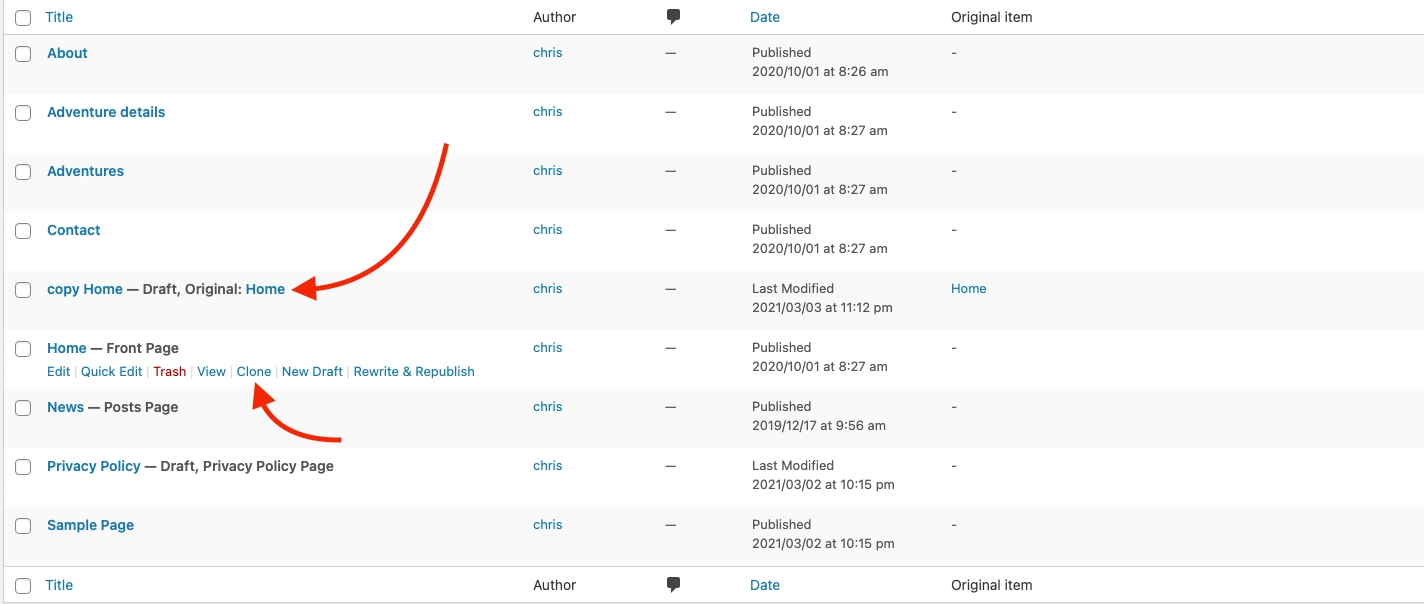
복제된 페이지를 편집할 준비가 되면 다른 페이지와 마찬가지로 편집 을 클릭합니다.
새 초안
즉시 작업을 시작하려면 새 초안 을 클릭하여 콘텐츠를 복사하고 편집기에서 새 페이지를 엽니다.
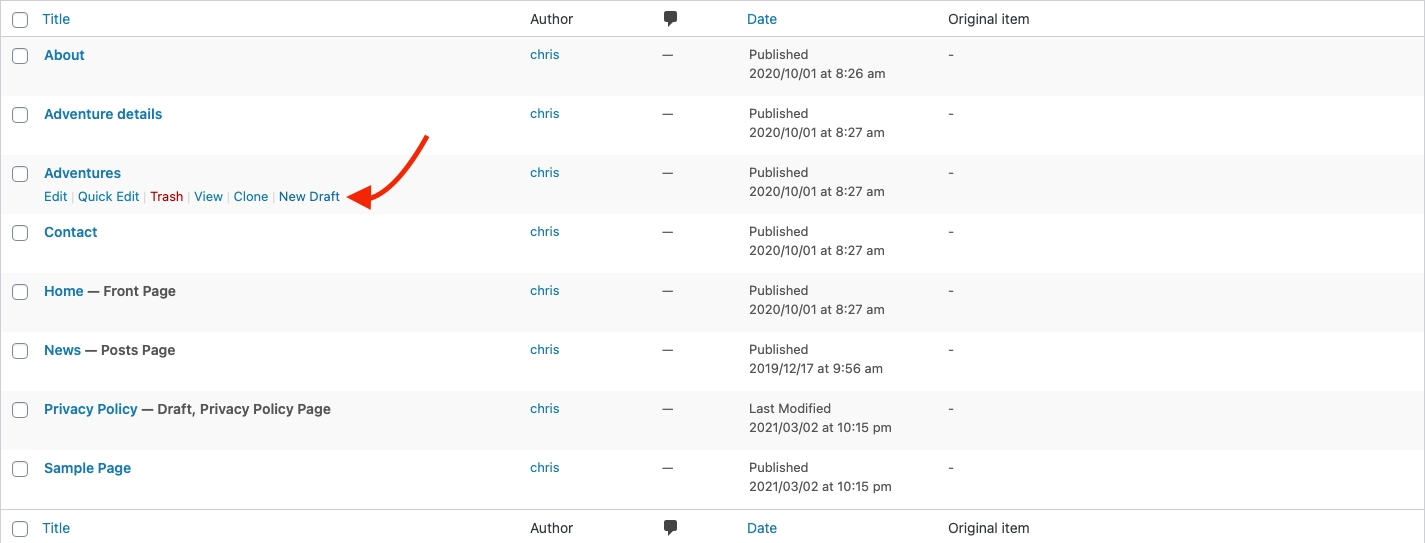
모든 것이 기본 설정에 따라 복사되는 것을 볼 수 있습니다. 이것은 레이아웃, 이미지, 버튼 및 텍스트를 의미합니다. 페이지의 제목에도 사용자가 설정한 접미사 또는 접두사가 있습니다.
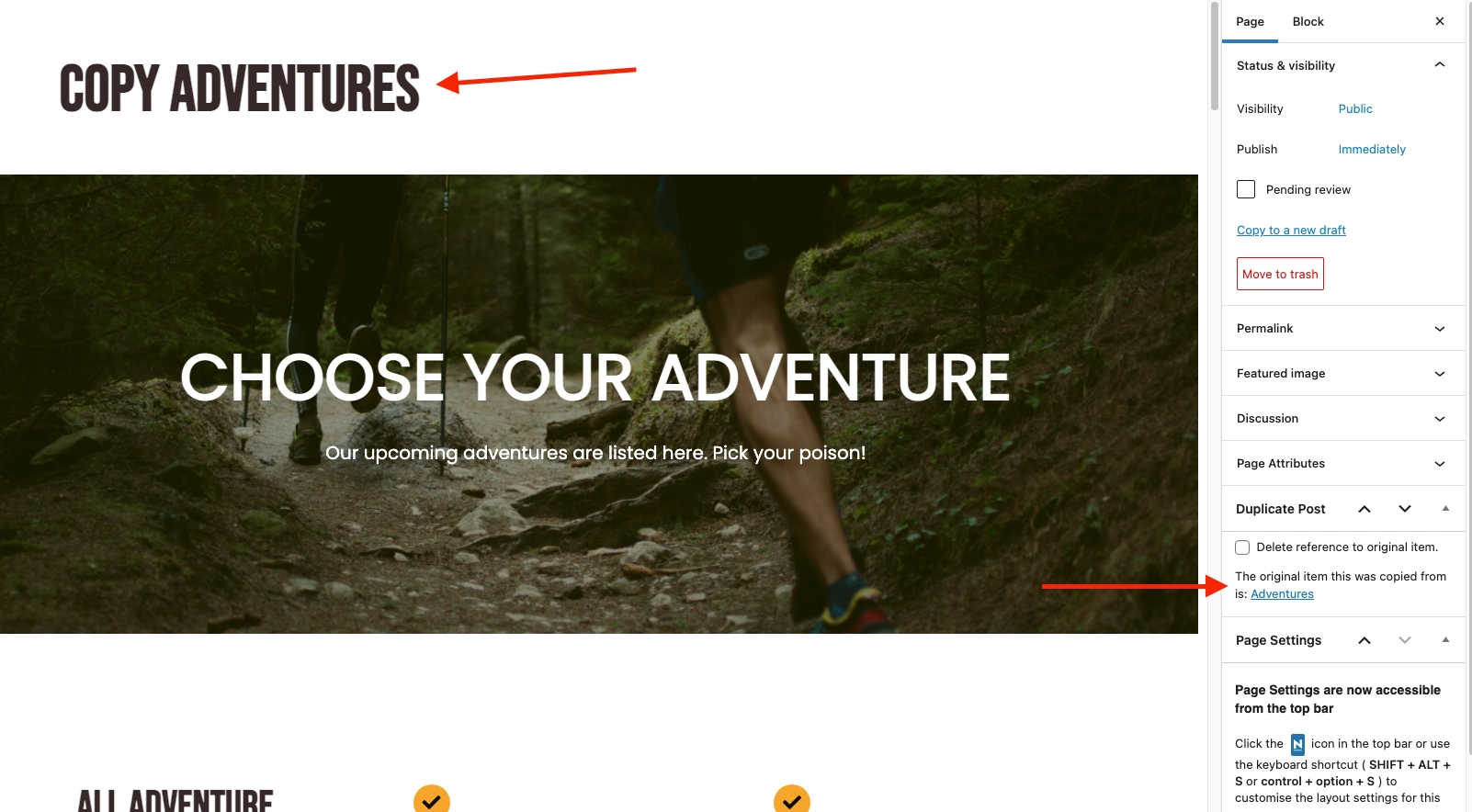
다시 작성 및 다시 게시
새로운 콘텐츠를 게시하기 보다는 기존 콘텐츠를 업데이트하기 위해 콘텐츠를 복제하는 경우 Rewrite & Republish 를 시도하십시오. 이것은 한 번에 완료할 수 없는 대규모 업데이트가 있을 때 정말 유용한 방법입니다.
시작하려면 페이지 또는 페이지 목록에서 Rewrite & Republish 링크를 클릭하십시오.
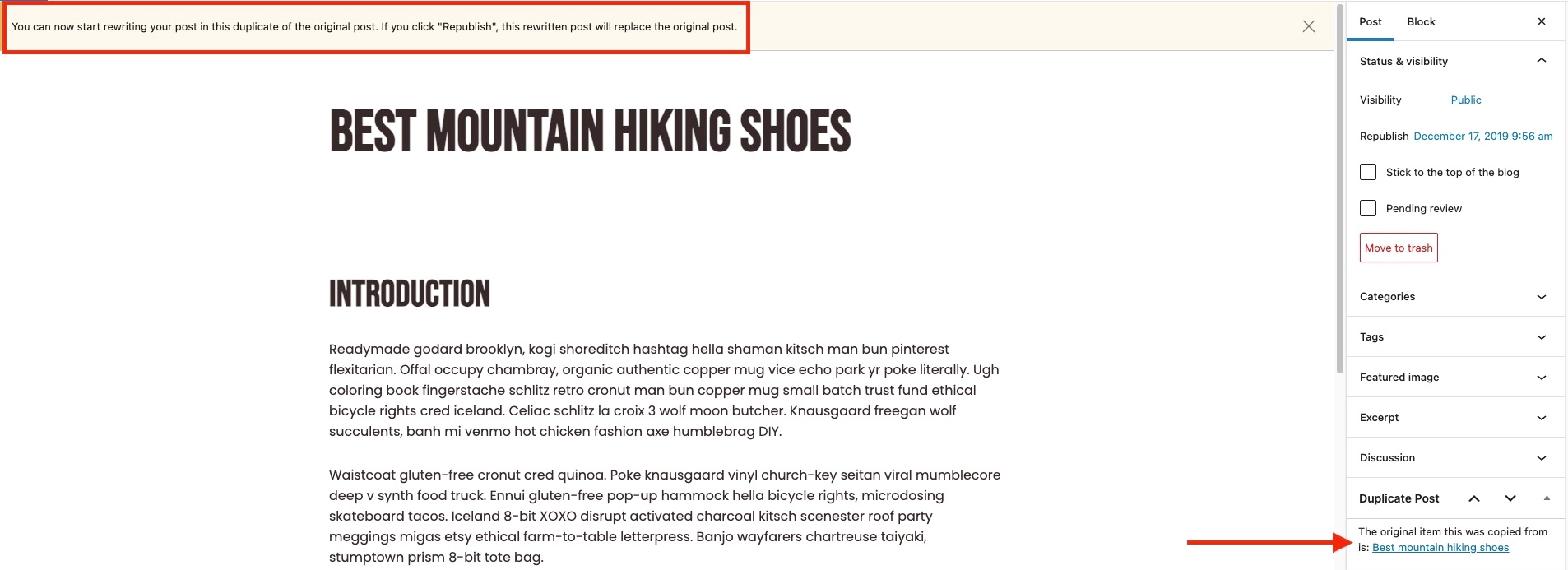
변경 사항을 공개하지 않고 편집하고 저장할 수 있는 원본 페이지의 복사본을 만들었습니다.
이제 위험한 복사 및 붙여넣기 절차 없이 페이지와 게시물을 업데이트하는 데 시간을 할애할 수 있습니다. 게시할 준비가 되면 다시 게시 를 클릭합니다.
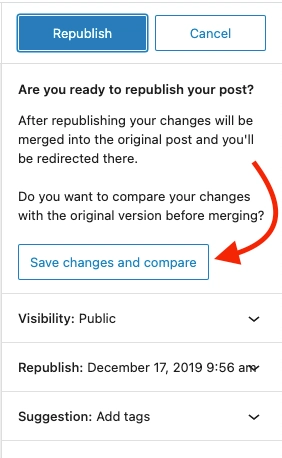
이것은 멋진 트릭입니다! 게시물이 게시되기 전에 게시된 게시물과 비교할 수 있습니다. 이 나란히 비교는 큰 변경을 하기 전에 마음의 평화를 얻을 수 있는 좋은 방법입니다.
훌륭한 작업을 확인한 후에는 편집기와 다시 게시 상자로 돌아갈 수 있습니다.
다시 게시를 누르면 다시 작성된 콘텐츠가 이전 콘텐츠 위에 게시됩니다. URL은 동일하게 유지되며(따라서 SEO 값이 손실되지 않음) 플러그인은 대시보드를 깔끔하게 유지하고 실수로 중복 콘텐츠를 게시하는 것을 방지하기 위해 중복 버전의 초안을 삭제합니다.
WordPress에서 페이지를 복제하는 방법에 대한 결론
바쁜 블로그를 운영 중이거나 작동하는 것으로 입증된 판매 페이지가 있는 경우 WordPress에서 페이지를 복제하는 것은 워크플로를 개선하는 좋은 방법입니다.
코드에서 레이아웃, 텍스트에 이르기까지 여러 구성 요소를 작업할 때 무기고에 위험 없는 옵션을 갖는 것이 도움이 됩니다. Duplicate Post 플러그인을 사용하면 클릭 한 번으로 기존 콘텐츠의 완벽한 복사본을 만들 수 있습니다. 전체 WordPress 웹 사이트를 복제하는 방법을 찾고 있다면 이전 기사 중 하나를 확인하고 싶을 수 있습니다.
WordPress에서 게시물이나 페이지를 복제하는 방법에 대해 질문이 있습니까? 아래 댓글로 물어보세요!
